HL-5350DN
Vanliga frågor & felsökning |
Skriva ut på papprets båda sidor.
[Riktlinjer för utskrift på båda sidorna av papperet]
- Mycket tunt papper kan skrynklas.
- Om papperet är böjt rätar du ut det och sätter tillbaka det i pappersfacket eller MP-facket
- Om papperet inte matas fram korrekt kan det ha rullats ihop. Ta bort papperet och räta ut det.
- Risk för pappersstopp eller dålig utskriftskvalitet föreligger vid bruk av den manuella dubbelsidiga funktionen.
- Skärmdumparna i det här avsnittet kommer från Windows® XP. Skärmbilderna på datorn kan variera beroende på operativsystem.
- Använd A4-, Letter-, Legal- eller foliopapper när du använder den automatiska 2-sidiga utskriftsfunktionen (duplex).
- Se till att bakstycket är stängt.
- Se till att pappersfacket är helt installerat i skrivaren.
- Du bör använda vanligt papper, återvunnet papper eller tunt papper. Använd INTE papper av dokument- eller värdepapperskvalitet.
Automatisk 2-sidig (dubbelsidig) utskrift
Om du använder Macintosh®-skrivardrivrutinen klickar du här för att se var finns inställningsalternativet Auto 2-sidig (dubbelsidig) i Mac OS® X 10.3-drivrutinen eller senare?
- Lägg i papper i pappersfacket eller MP-facket
-
För Windows®-skrivardrivrutinen
- Öppna dialogrutan Egenskaper i skrivardrivrutinen.
- På fliken Allmänt klickar du på ikonen Utskriftsinställningar .
- På fliken grundläggande väljer du Duplex i inställningen Duplex/häfte .
- Klicka på knappen Duplex Settings... så visas inställningarna för Duplex .
- Välj Använd duplexenhet i inställningen Duplex-läge .
- Klicka på OK. Skrivaren skriver ut på båda sidorna av papperet automatiskt.
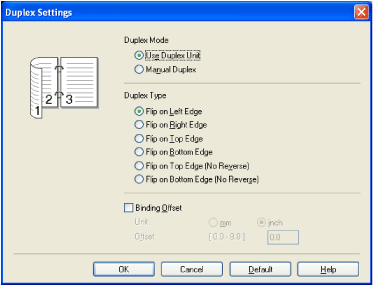
-
För BR-Script-drivrutinen
- Öppna dialogrutan Egenskaper i skrivardrivrutinen.
- På fliken Allmänt klickar du på ikonen Utskriftsinställningar .
- På fliken Layout väljer du orientering, Skriv ut på båda sidornaoch Sidordning.
- Klicka på OK. Skrivaren skriver ut på båda sidorna av papperet automatiskt.
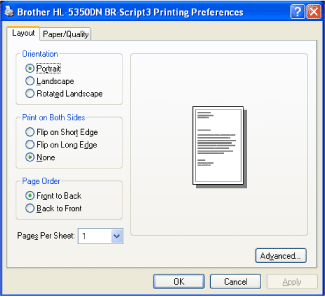
Manuell 2-sidig (dubbelsidig) utskrift
- BR-Script-skrivardrivrutinen (PostScript® 3™-emulering) stöder inte manuell 2-sidig (dubbelsidig) utskrift.
- Om du använder Macintosh®-skrivardrivrutinen klickar du här för att se var finns alternativet Manuell 2-sidig (dubbelsidig) inställning i Mac OSR X 10.3-drivrutinen eller högre?
[Manuell 2-sidig (dubbelsidig) utskrift från pappersfacket]
-
I skrivardrivrutinen väljer du fliken grundläggande och väljer läget för dubbelsidig utskrift från inställningen dubbelsidig utskrift/häfte . På fliken grundläggande väljer du sedan papperskällan som ska vara magasin 1.
-
Klicka på knappen Duplex Settings... så visas inställningarna för Duplex .
-
Välj Manuell dubbelsidig utskrift i inställningarna för Duplex-läge och klicka på OK på datorskärmen.
-
Skicka data till skrivaren.
Skrivaren skriver automatiskt ut alla jämna sidor på ena sidan av papperet först.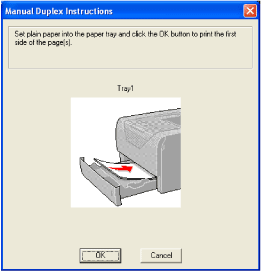
-
Ta bort de utskrivna jämna sidorna från utmatningsfacket och lägg dem sedan i samma ordning* i pappersfacket med utskriftssidan nedåt. Följ instruktionerna på datorskärmen.
*Lägg papper i motsatt ordning när det bakre utmatningsfacket öppnas.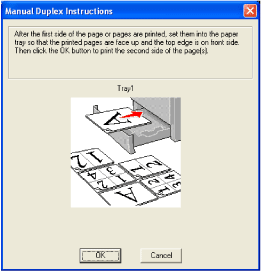
-
Skrivaren skriver nu automatiskt ut alla sidor med udda nummer på andra sidan av papperet.
- Om du väljer papperskälla som automatiskt vallägger du de utskrivna jämna sidorna i MP-facket
- När du lägger papper i pappersfacket tömmer du först facket Lägg sedan de utskrivna sidorna i facket med utskriftssidan uppåt. (Lägg inte till de utskrivna sidorna överst i en bunt med otryckt papper.)
[Manuell 2-sidig (dubbelsidig) utskrift från MP-facket]
Innan du lägger tillbaka arken i MP-facket måste du rätta till dem eller så kan du få papperstrassel.
-
I skrivardrivrutinen väljer du fliken grundläggande och väljer läget för dubbelsidig utskrift från inställningen dubbelsidig utskrift/häfte . På fliken grundläggande väljer du sedan papperskälla som ska vara MP-fack.
-
Klicka på knappen Duplex Settings... så visas inställningarna för Duplex .
-
Välj Manuell dubbelsidig utskrift i inställningarna för Duplex-läge och klicka på OK på datorskärmen.
-
Lägg papperet i MP-facket med utskriftssidan uppåt. Skicka data till skrivaren.
Skrivaren skriver automatiskt ut alla jämna sidor på ena sidan av papperet först.
-
Ta bort de utskrivna jämna sidorna från utmatningsfacket och sätt sedan tillbaka dem i MP-facket i samma ordning* Lägg papperet med utskriftssidan uppåt (den tomma sidan). Följ instruktionerna på datorskärmen.
*Lägg papper i motsatt ordning när det bakre utmatningsfacket öppnas.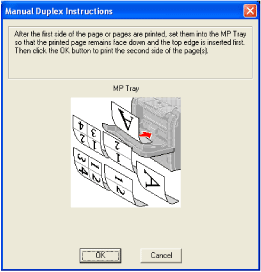
-
Skrivaren skriver nu automatiskt ut alla udda sidor.
Pappersorientering för manuell 2-sidig (dubbelsidig) utskrift
Skrivaren skriver ut den andra sidan först.
Om du skriver ut 10 sidor på 5 pappersark skrivs sidan 2 ut och sedan sidan 1 på det första pappersarket. Den skriver ut sidan 4 och sedan sidan 3 på det andra pappersarket. Den skriver ut sidan 6 och sedan sidan 5 på det tredje pappersarket osv.
När du gör manuell 2-sidig (dubbelsidig) utskrift måste papperet läggas i pappersfacket på följande sätt:
För pappersfacket:
- Lägg den sida som ska skrivas ut på framsidan nedåt med papperets framkant (överst) på fackets framsida
- Om du vill skriva ut på den andra sidan lägger du papperet med framsidan uppåt, med papperets framkant (överst) på fackets framsida
- Om du använder brevpapper lägger du papperet i facket med rubriken vänd uppåt mot fackets framsida
- Om du vill skriva ut på andra sidan placerar du rubriken med framsidan nedåt på fackets framsida
För universalfacket (MP-fack):
- Lägg den sida som ska skrivas ut på framsidan uppåt med papperets framkant först.
- Om du vill skriva ut på den andra sidan lägger du papperet med framsidan nedåt, med papperets framkant först (överst).
- Om du använder brevpapper lägger du det i med rubriken nedåt och först.
- Om du vill skriva ut på andra sidan placerar du rubriken med framsidan uppåt och först.
